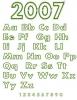Кредит за слику: Суварее Тангбоворнпицхет/иСтоцк/ГеттиИмагес
Оутлоок и Гмаил су два најпопуларнија клијента е-поште и постоје неке предности прослеђивања Оутлоок поште на Гмаил. На пример, можете да проследите е-пошту Гмаил-у да бисте их избрисали из Оутлоок-а и уштедели простор. Начин на који прослеђујете Оутлоок пошту у Гмаил зависи од тога коју Оутлоок услугу ваша организација користи.
Прослеђивање из програма Оутлоок
Многе пословне организације користе Оутлоок Виндовс или Мац програм за обраду долазне и одлазне е-поште. Ако ваша има, онда ћете можда открити да немате приступ пословним имејловима када сте далеко од свог пословног рачунара. Можда ћете желети и да трајно сачувате своје пословне е-поруке или да направите њихову резервну копију са сервера е-поште ваше организације. Једноставан начин да заобиђете ово је да подесите прослеђивање поште из програма Оутлоок на ваш Гмаил налог.
Видео дана
Подесите прослеђивање тако што ћете прво кликнути на мени „Датотека“ у горњем левом углу, а затим изабрати опцију „Управљање правилима и упозорењима“. Кликните на „Ново правило“ у прозору који се појави, а затим изаберите „Провери поруке када стигну“ под „Почни од празно правило.“ Оставите све опције неозначене у прозору „Чаробњак за правила“ да бисте проследили све е-поруке из Оутлоок-а у Гмаил. Изаберите „Да“ када будете упитани „Ово правило ће се применити на сваку поруку коју примите. Да ли је ово тачно?“ Означите опцију „Проследи људима или листи дистрибуције“ под „Шта желите да урадите са поруком?“, а затим кликните на „Даље“. Унесите своју Гмаил адресу у поље „За:“. Притисните „ОК“, а затим „Даље“. Оставите све опције у пољу „Изузеци подешавања“ поништеним, а затим кликните на „Даље“. На крају, унесите име за своје правило и означите поље за потврду поред „Укључи ово правило“. Означите поље поред „Покрени ово правило одмах за поруке које су већ у пријемном сандучету“ ако желите да проследите сваку е-пошту која тренутно постоји у вашем инбок. Кликните на „Заврши“ да бисте проследили е-пошту из Оутлоок-а у Гмаил.
Проследите Оутлоок на Гмаил на мрежи
Неке радне организације су почеле да користе Оффице 365 или Екцханге Сервер 2016, што значи да је Оутлоок онлајн, а не програм на њиховом рачунару. Прослеђивање е-поште и даље може да се врши из Оутлоок Веб Апп-а, али је процес мало другачији. Проследите Оутлоок у Гмаил на мрежи тако што ћете отићи у Оутлоок Веб Апп, а затим кликнути на икону „Подешавања“. Изаберите „Опције“, затим „Организуј е-пошту“, а затим „Правила за пријемно сандуче“. Кликните на икону „+“, а затим кликните на „Креирај ново правило за поруке које стижу“ и затим изаберите „Примени на све поруке“ под „Када порука стигне“. Изаберите „Још опција“, затим „Проследи, преусмери или пошаљи“ и, на крају, „Проследи поруку на.“ Унесите Гмаил адресу на коју желите да проследите своје поруке у поље „За“, а затим притисните „ОК“ да бисте сачували владати. Све Оутлоок поруке е-поште биће прослеђене Гмаил-у.
Проследи само одређене е-поруке
Прослеђивање свих е-порука из програма Оутлоок или онлајн апликације је лако, али шта је са прослеђивањем само одређених е-порука? То укључује више корака, али се може урадити. Подесите прослеђивање одређених е-порука у програму Оутлоок тако што ћете кликнути на „Датотека“, а затим на „Правила и упозорења“. Изаберите „Ново правило“, а затим „Провери поруке када стигну“, а затим „Следеће“. Изаберите е-поруке које желите да проследите тако што ћете означити опције у одељку „Које услове(е) желите да провери?“ Изаберите неку од опција као што су „Са људи или листе дистрибуције“, „са одређеним речима у теми“, „са одређеним речима у телу“ и многе други. Изаберите опције које желите да примените, а затим унесите критеријуме за сваку. Кликните на „Даље“, а затим означите поље поред „Проследи људима или дистрибуцији“. Затим кликните на „Даље“. Унесите своју Гмаил адресу, кликните „ОК“ и притисните „Даље“. Унесите име за правило, означите поље за потврду „Укључи ово правило“, а затим кликните на „Заврши“ да бисте започели прослеђивање ових е-поруке.
Процес је у суштини исти за Оутлоок Веб Апп. Покрените апликацију, кликните на икону „Подешавања“, а затим изаберите „Опције“. Изаберите „Организуј е-пошту“, а затим „Правила пријемног сандучета“, а затим кликните на Икона „+“ иза које следи „Креирај ново правило за поруке које стижу“. Изаберите „Примени на све поруке“ испод „Када порука стигне“ опција. Кликните на „Проследи, преусмери или пошаљи“ под „Још опција“, а затим подесите критеријуме тако што ћете означити сваку опцију коју желите да примените. Унесите Гмаил одредишну адресу за прослеђивање е-порука и притисните „ОК“ да бисте сачували правило.